
Jegyzetek megtekintése a Mac Jegyzetek appjában
Az összes jegyzetkezelő fiókjában tárolt jegyzetet bármikor megtekintheti. Alapértelmezetten a jegyzetek dátum szerint vannak rendezve, így gyorsan megtekintheti egy bizonyos időtartam alatt létrehozott vagy szerkesztett jegyzeteket.
Megjegyzés: A jelen útmutatóban bemutatott valamennyi Jegyzetek funkció elérhető iCloud-jegyzetek használata esetén. Más szolgáltatóktól származó fiókok esetében egyes funkciók nem érhetők el.
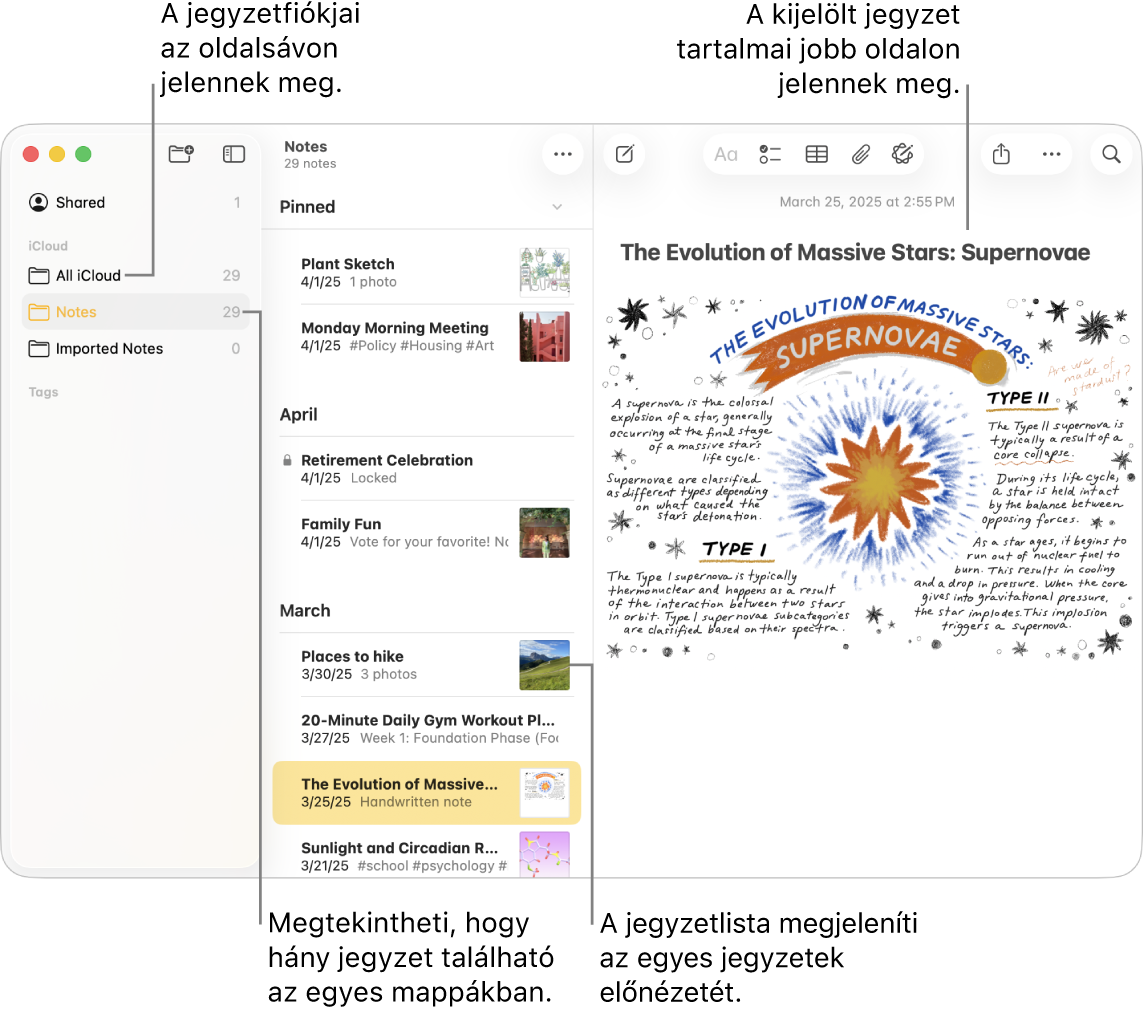
Jegyzet megnyitása
Nyissa meg a Jegyzetek appot
 a Macjén.
a Macjén.Válasszon egy mappát a fiók alatt az oldalsávon.
Ha nem látszódik az oldalsáv: Válassza a Nézet > Mappák megjelenítése menüpontot.
Ha nem látszódnak a mappák: Az oldalsávon helyezze a mutatót a fiók neve fölé, amíg meg nem jelenik a
 gomb, majd kattintson a gombra.
gomb, majd kattintson a gombra.
A kijelölt mappa jegyzetei a mappalista jobb oldalán jelennek meg. A jegyzetek megjelenítési sorrendjének módosításával kapcsolatosan lásd: Alapértelmezett rendezési sorrend kiválasztása a jegyzetekhez.
A tartalmának megtekintéséhez kattintson egy jegyzetre a jegyzetek listájában, vagy kattintson duplán egy jegyzetre a galérianézetben.
Megjegyzés: Ha duplán kattint egy jegyzetre a jegyzetlistán, a saját ablakában nyílik meg.
Ha a jegyzet zárolva van, adja meg a zárolt jegyzetek jelszavát. (Használhatja a Touch ID-t a Macen vagy a Magic Keyboardon.)
Lásd: Jegyzetek zárolása.
Tipp: Ha gyorsan meg szeretne találni egy adott jegyzetet kereshet a jegyzeteiben.
Összecsukott szakaszok megtekintése
Nyissa meg a Jegyzetek appot
 a Macjén.
a Macjén.Nyisson meg egy jegyzetet, amely összecsukható szakaszokat tartalmaz.
Tartsa az egérmutatót a szakasz címén, majd kattintson az
 ikonra a szakasz tartalmának megtekintéséhez.
ikonra a szakasz tartalmának megtekintéséhez.A szakasz összecsukásához kattintson a
 gombra a tartalom elrejtéséhez.
gombra a tartalom elrejtéséhez.
A jegyzetek szövegméretének növelése vagy csökkentése
Nyissa meg a Jegyzetek appot
 a Macjén.
a Macjén.Tegye a következők valamelyikét:
Az összes jegyzet szövegméretének módosítása: Válassza a Jegyzetek > Beállítások lehetőséget, majd húzza az „Alapértelmezett szövegméret” csúszkát.
Egy jegyzet megjelenítése nagyobb vagy kisebb betűvel: Válassza a Nézet > Felnagyítás vagy Nézet > Lekicsinyítés lehetőséget.
Jegyzetekkel kapcsolatos információk megtekintése
Nyissa meg a Jegyzetek appot
 a Macjén.
a Macjén. Tegye a következők valamelyikét:
Jegyzet létrehozási vagy utolsó módosítási dátumának megtekintése: Kattintson a jegyzet tetején lévő dátumra.
A különböző dátumok megtekintéséhez frissített iCloud-jegyzeteket vagy Macen tárolt jegyzeteket kell használnia.
Az egyes mappákban található jegyzetek számának megtekintése: Nézzen a mappától jobbra az oldalsávon. Ha az oldalsáv nem látható, válassza a Nézet > Mappák megjelenítése lehetőséget. Ha nem látja a jegyzetek számát, válassza a Jegyzetek > Jegyzetszám megjelenítése lehetőséget.
Kiemelések és tevékenységek megjelenítése egy megosztott jegyzetben: Lásd: Együttműködés egy megosztott jegyzeten.